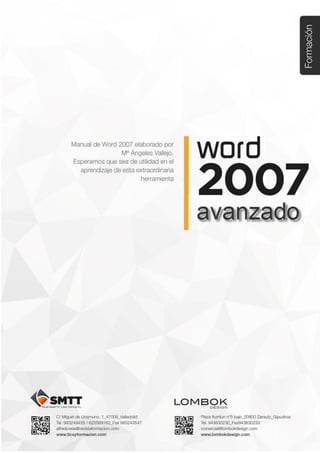
Tema5 secciones
- 1. Tema 5. Trabajo con secciones C/ Miguel de Unamuno, 1_47008_Valladolid Tel. 983249455 / 625569162_Fax 983243547 alfredovela@revistaformacion.com_www.ticsyformacion.com Plaza Iturrilun nº5 bajo_20800 Zarautz_Gipuzkoa Tel. 943830230_Fax 943830233 comercial@lombokdesign.com_www.lombokdesign.com 1
- 2. Tema 5. Trabajo con secciones C/ Miguel de Unamuno, 1_47008_Valladolid Tel. 983249455 / 625569162_Fax 983243547 alfredovela@revistaformacion.com_www.ticsyformacion.com Plaza Iturrilun nº5 bajo_20800 Zarautz_Gipuzkoa Tel. 943830230_Fax 943830233 comercial@lombokdesign.com_www.lombokdesign.com 2 Índice ÍNDICE..................................................................................................................................................... 2 TRABAJO CON SECCIONES................................................................................................................ 3 1. SECCIÓN ........................................................................................................................................ 3 1.1. Insertar saltos de sección y tipos .......................................................................................... 3 1.1. Eliminar saltos de sección..................................................................................................... 6 1.2. Cómo cambiar la orientacióndel papel a partir de una página.............................................. 6 1.3. Cómo realizar encabezados o pies de página diferentes en un documento ........................ 9 1.4. Cómo escribir texto en columnas........................................................................................ 11 1.5. Numerar páginas en documento con varias secciones ..................................................... 12 1.6. Notas al pie en texto en columnas ...................................................................................... 16 1.7. Desplazarse por las secciones............................................................................................ 17
- 3. Tema 5. Trabajo con secciones C/ Miguel de Unamuno, 1_47008_Valladolid Tel. 983249455 / 625569162_Fax 983243547 alfredovela@revistaformacion.com_www.ticsyformacion.com Plaza Iturrilun nº5 bajo_20800 Zarautz_Gipuzkoa Tel. 943830230_Fax 943830233 comercial@lombokdesign.com_www.lombokdesign.com 3 Trabajo con secciones En este tema se describe el trabajo con secciones. El modo de crearlas y eliminarlas, así de las ventajas de su empleo para obtener documentos con formatos más complejos. 1. Sección Una sección es una parte del documento que se diferencia del resto por presentar un formato bien diferente. Las secciones se emplean para permitir incluir en el mismo documento varios formatos que generalmente se asignan a todo el documento, como pueden ser encabezados y pies de página diferentes, páginas con diferente orientación, texto escrito en un número diferente de columnas… 1.1. Insertar saltos de sección y tipos Existen diferentes tipos de saltos de sección: Continuos, cuando se presenta la sección siguiente en la misma página que la sección anterior. Por ejemplo cuando se trabaja con texto escrito en diferente número de columnas en la misma página. A página siguiente, cuando la sección siguiente se presenta en la página. Por ejemplo cuando se trabaja con texto escrito con diferente orientación. A página par, cuando la sección siguiente se presenta en la siguiente página par. A página impar, cuando la sección siguiente se presenta en la siguiente página impar. Para insertar manualmente un salto de sección lleve el cursor a la posición en la que se incluirá el salto y en la ficha Diseño de página, utilice el comando Saltos.
- 4. Tema 5. Trabajo con secciones C/ Miguel de Unamuno, 1_47008_Valladolid Tel. 983249455 / 625569162_Fax 983243547 alfredovela@revistaformacion.com_www.ticsyformacion.com Plaza Iturrilun nº5 bajo_20800 Zarautz_Gipuzkoa Tel. 943830230_Fax 943830233 comercial@lombokdesign.com_www.lombokdesign.com 4 Basta con seleccionar el tipo de salto que necesite. Para ver con claridad la posición de un salto de sección en el documento, se recomienda pasar a la vista Borrador. En la vista Diseño de impresión se pueden ver cuando se muestran los códigos no imprimibles, pero en algunas posiciones son casi imperceptibles.
- 5. Tema 5. Trabajo con secciones C/ Miguel de Unamuno, 1_47008_Valladolid Tel. 983249455 / 625569162_Fax 983243547 alfredovela@revistaformacion.com_www.ticsyformacion.com Plaza Iturrilun nº5 bajo_20800 Zarautz_Gipuzkoa Tel. 943830230_Fax 943830233 comercial@lombokdesign.com_www.lombokdesign.com 5 Los códigos de salto de impresión son una línea doble punteada, indicando en la parte central el tipo de salto de sección que se ha dado. También se insertan saltos de sección de forma automática cuando selecciona texto del documento y le aplica un formato que afectaría a todo el documento. En ese caso, se inserta salto antes y salto después del texto. En el código de salto de sección se almacena el formato de la sección que se inicia con él.
- 6. Tema 5. Trabajo con secciones C/ Miguel de Unamuno, 1_47008_Valladolid Tel. 983249455 / 625569162_Fax 983243547 alfredovela@revistaformacion.com_www.ticsyformacion.com Plaza Iturrilun nº5 bajo_20800 Zarautz_Gipuzkoa Tel. 943830230_Fax 943830233 comercial@lombokdesign.com_www.lombokdesign.com 6 1.1. Eliminar saltos de sección Antes de eliminar un salto de sección es de gran importancia tener en cuenta, a que elemento se asocia el formato de la sección, y que al eliminar un salto de sección, el resultado es que el formato que queda es el de la sección que sigue al salto. El modo es mostrar los códigos para ver la posición del salto y si está seleccionado o bien a la izquierda del salto pulsar SUPR. Si el cursor está a la derecha también puede eliminarlo con la tecla Retroceso. La vista Borrador es la más segura para eliminar un salto de sección porque como se ha visto anteriormente muestra los saltos de sección con toda claridad. 1.2. Cómo cambiar la orientacióndel papel a partir de una página Si ha escrito texto en un documento a lo largo de varias páginas con una orientación y desea una nueva página en el documento con orientación diferente puede optar por insertar el salto de sección a otra página y luego en la nueva sección cambiar la orientación en esa sección…
- 7. Tema 5. Trabajo con secciones C/ Miguel de Unamuno, 1_47008_Valladolid Tel. 983249455 / 625569162_Fax 983243547 alfredovela@revistaformacion.com_www.ticsyformacion.com Plaza Iturrilun nº5 bajo_20800 Zarautz_Gipuzkoa Tel. 943830230_Fax 943830233 comercial@lombokdesign.com_www.lombokdesign.com 7
- 8. Tema 5. Trabajo con secciones C/ Miguel de Unamuno, 1_47008_Valladolid Tel. 983249455 / 625569162_Fax 983243547 alfredovela@revistaformacion.com_www.ticsyformacion.com Plaza Iturrilun nº5 bajo_20800 Zarautz_Gipuzkoa Tel. 943830230_Fax 943830233 comercial@lombokdesign.com_www.lombokdesign.com 8 El segundo modo de conseguir este cambio sin insertar el salto de sección previamente, es utilizando el cuadro de diálogo de Configurar página y cambiar la orientación para que lo aplique de ahí en adelante. Veamos… Utilice el iniciador del grupo Configurar página y en Aplicar a, seleccione De aquí en adelante.
- 9. Tema 5. Trabajo con secciones C/ Miguel de Unamuno, 1_47008_Valladolid Tel. 983249455 / 625569162_Fax 983243547 alfredovela@revistaformacion.com_www.ticsyformacion.com Plaza Iturrilun nº5 bajo_20800 Zarautz_Gipuzkoa Tel. 943830230_Fax 943830233 comercial@lombokdesign.com_www.lombokdesign.com 9 1.3. Cómo realizar encabezados o pies de página diferentes en un documento De forma general, el encabezado o pie de página es igual para todas las páginas del documento, aunque se pueden establecer algunas especificaciones en el cuadro de diálogo Configurar página para que el encabezado/pie sea diferente para la primera página o bien sea diferente para las páginas pares e impares. Si a partir de una página desea un encabezado / pie diferente es preciso trabajar con secciones. En el ejemplo siguiente se desea cambiar el encabezado, a partir de la página 3 Luego seleccione Editar encabezado del comando Encabezado en la ficha Insertar, para pasar al área de encabezado. No realice ningún cambio hasta haber desactivado el vínculo con el anterior
- 10. Tema 5. Trabajo con secciones C/ Miguel de Unamuno, 1_47008_Valladolid Tel. 983249455 / 625569162_Fax 983243547 alfredovela@revistaformacion.com_www.ticsyformacion.com Plaza Iturrilun nº5 bajo_20800 Zarautz_Gipuzkoa Tel. 943830230_Fax 943830233 comercial@lombokdesign.com_www.lombokdesign.com 10 Cuando entra al área de encabezado le muestra una etiqueta que indica que el encabezado de la Sección 2 está vinculado a la anterior, y por tanto es igual al de la sección anterior. Si realizara cambios en este modo, también cambiaría por igual el de la sección 1 (sección anterior). Para que puedan ser diferentes, debe desactivar el vínculo pulsando el botón Vincular al anterior.
- 11. Tema 5. Trabajo con secciones C/ Miguel de Unamuno, 1_47008_Valladolid Tel. 983249455 / 625569162_Fax 983243547 alfredovela@revistaformacion.com_www.ticsyformacion.com Plaza Iturrilun nº5 bajo_20800 Zarautz_Gipuzkoa Tel. 943830230_Fax 943830233 comercial@lombokdesign.com_www.lombokdesign.com 11 Ahora puede realizar los cambios en el encabezado, para que sea diferente en esta sección. Activar o desactivar el vínculo con la sección anterior en el encabezado, no causa efecto en el pie. Si desea hacer un pie de página diferente, deberá llevar el cursor al área del pie de página y desactivar el vínculo, aunque lo haya desactivado anteriormente en el encabezado. 1.4. Cómo escribir texto en columnas Lo más sencillo es escribir todo el texto de forma normal y luego seleccionar el bloque de texto que desee llevar a distribuir en columnas y aplicar esa configuración. De ese modo se insertan los saltos de sección necesarios, de forma automática.
- 12. Tema 5. Trabajo con secciones C/ Miguel de Unamuno, 1_47008_Valladolid Tel. 983249455 / 625569162_Fax 983243547 alfredovela@revistaformacion.com_www.ticsyformacion.com Plaza Iturrilun nº5 bajo_20800 Zarautz_Gipuzkoa Tel. 943830230_Fax 943830233 comercial@lombokdesign.com_www.lombokdesign.com 12 Una vez seleccionado el texto, utilice el comando Columnas de la ficha Diseño de página Inserta automáticamente un salto de sección por delante y otro por detrás del texto seleccionado. 1.5. Numerar páginas en documento con varias secciones Si la numeración que desea es la de la página y la del total de páginas del documento, no hay nada especial que hacer. Bastará con situar el cursor en el encabezado o en el pie de página, y seleccionar la numeración de las páginas como se indica en la imagen:
- 13. Tema 5. Trabajo con secciones C/ Miguel de Unamuno, 1_47008_Valladolid Tel. 983249455 / 625569162_Fax 983243547 alfredovela@revistaformacion.com_www.ticsyformacion.com Plaza Iturrilun nº5 bajo_20800 Zarautz_Gipuzkoa Tel. 943830230_Fax 943830233 comercial@lombokdesign.com_www.lombokdesign.com 13 Para que la numeración del número de página sea continua cuando cambia de sección, seleccione Formato del número de página en el comando Número de página de la ficha Diseño de Herramientas para encabezado y pie de página. Si la numeración que desea es la de la página y la del total de páginas de la sección, de manera que en cada sección la numeración se reinicie, sitúe el cursor en el área de encabezado y seleccione el número de página como indica la figura. En el cuadro de diálogo de Formato de números de página seleccione la opción Iniciar en y escriba 1.
- 14. Tema 5. Trabajo con secciones C/ Miguel de Unamuno, 1_47008_Valladolid Tel. 983249455 / 625569162_Fax 983243547 alfredovela@revistaformacion.com_www.ticsyformacion.com Plaza Iturrilun nº5 bajo_20800 Zarautz_Gipuzkoa Tel. 943830230_Fax 943830233 comercial@lombokdesign.com_www.lombokdesign.com 14 A continuación, puede añadir el texto de , y para que muestre el número total de páginas de la sección utilice Campo del comando Elementos rápidos de la ficha Diseño de Herramientas para encabezado y pie. En el cuadro de diálogo seleccione la categoría Numeración y el campo SectionPages. El número total de páginas de una sección tiene en cuenta el comienzo
- 15. Tema 5. Trabajo con secciones C/ Miguel de Unamuno, 1_47008_Valladolid Tel. 983249455 / 625569162_Fax 983243547 alfredovela@revistaformacion.com_www.ticsyformacion.com Plaza Iturrilun nº5 bajo_20800 Zarautz_Gipuzkoa Tel. 943830230_Fax 943830233 comercial@lombokdesign.com_www.lombokdesign.com 15
- 16. Tema 5. Trabajo con secciones C/ Miguel de Unamuno, 1_47008_Valladolid Tel. 983249455 / 625569162_Fax 983243547 alfredovela@revistaformacion.com_www.ticsyformacion.com Plaza Iturrilun nº5 bajo_20800 Zarautz_Gipuzkoa Tel. 943830230_Fax 943830233 comercial@lombokdesign.com_www.lombokdesign.com 16 1.6. Notas al pie en texto en columnas Cuando inserta una nota al pie en una sección con texto en columnas, cuando el documento tiene otras secciones, puede dar lugar a un cambio inesperado en la distribución del texto, de manera que el texto de la sección siguiente al texto en columnas pasa a la página siguiente. Para que no ocurra esto, puede establecer que el texto de la nota se muestre Por debajo de la selección, en lugar de al Final de página. Utilice el Iniciador del grupo Notas al pie en la ficha Referencias.
- 17. Tema 5. Trabajo con secciones C/ Miguel de Unamuno, 1_47008_Valladolid Tel. 983249455 / 625569162_Fax 983243547 alfredovela@revistaformacion.com_www.ticsyformacion.com Plaza Iturrilun nº5 bajo_20800 Zarautz_Gipuzkoa Tel. 943830230_Fax 943830233 comercial@lombokdesign.com_www.lombokdesign.com 17 1.7. Desplazarse por las secciones Para desplazarse a una sección determinada puede utilizar la opción Ir a del comando Buscar que encontrará en la ficha Inicio. En el cuadro de diálogo seleccione Sección en la lista Ir a. En el cuadro Número de la sección puede: Escribir un número y le llevará a esa sección cuando pulse el botón Ir a. Escribir + y un número (ej. +2) y avanzará el número de secciones que indique cuando pulse el botón Ir a. Escribir - y un número (ej. -2) y retrocederá el número de secciones que indique cuando pulse el botón Ir a. No escribir nada, y entonces podrá utilizar los botones Anterior o Siguiente para ir de sección en sección.
